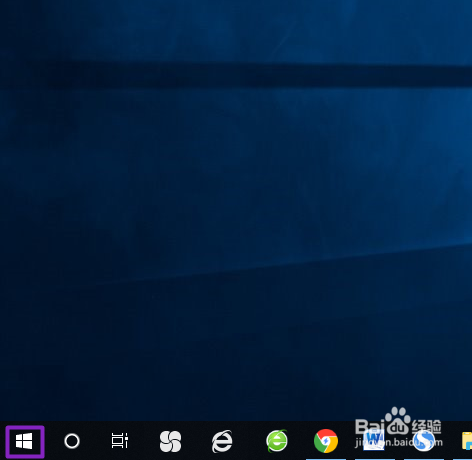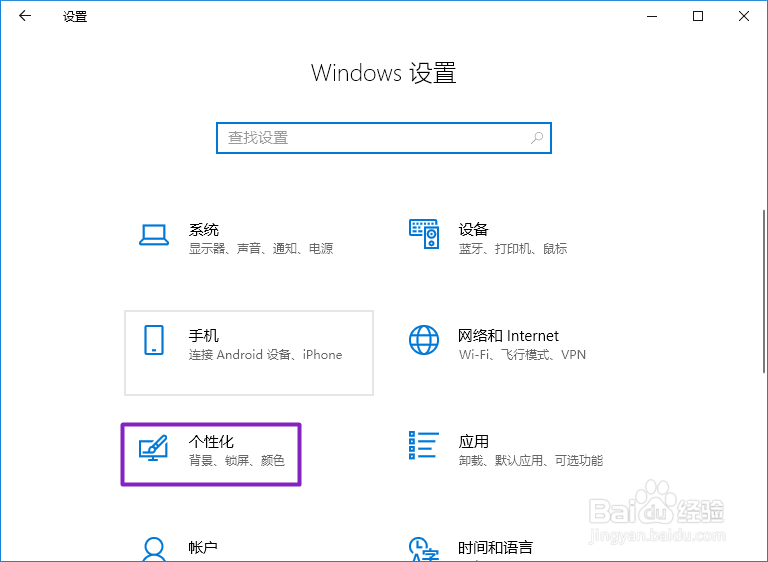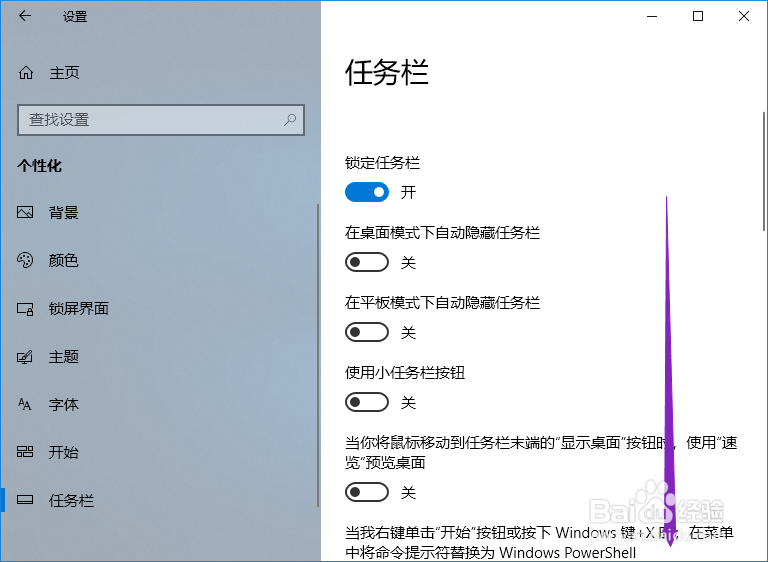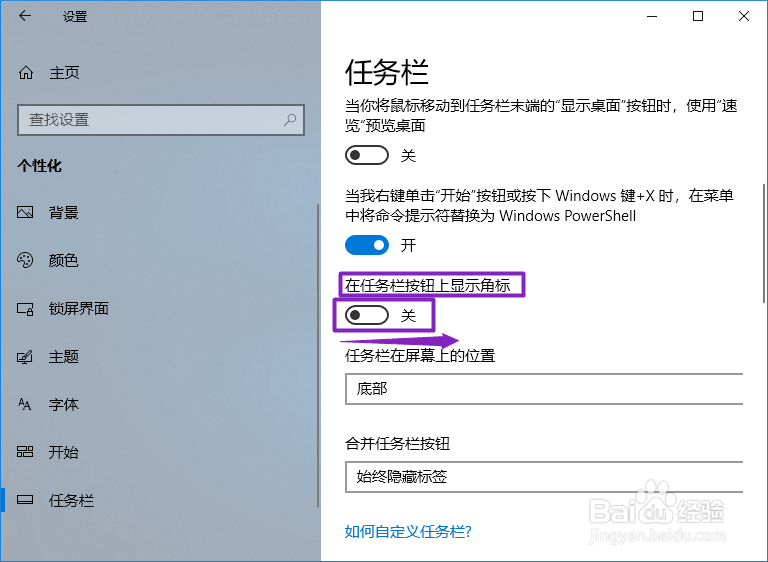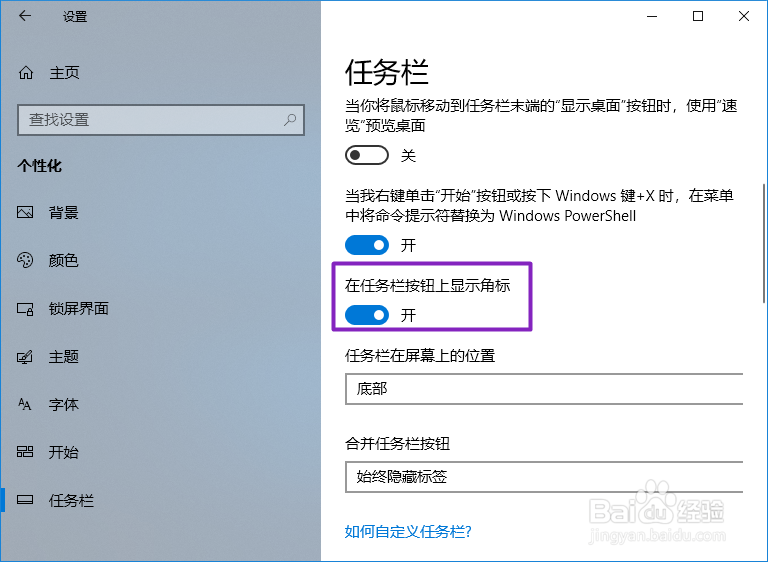win10如何开启在任务栏按钮上显示角标
1、首先,我们打开我们的电脑,然后我们点击电脑桌面左下角的微软按钮;
2、之后我们点击弹出界面中的设置按钮;
3、然后我们点击弹出界面中的个性化;
4、之后我们点击弹出界面中的任务栏;
5、然后我们下拉右面的界面;
6、之后我们就可以找到在任务栏按钮上显示角标的开关了,我们可以看到此时是关闭的,我们将其向右滑动;
7、滑动完成后如图所示,这样我们就开启了在任务栏按钮上显示角标了。
声明:本网站引用、摘录或转载内容仅供网站访问者交流或参考,不代表本站立场,如存在版权或非法内容,请联系站长删除,联系邮箱:site.kefu@qq.com。
阅读量:31
阅读量:66
阅读量:47
阅读量:40
阅读量:80